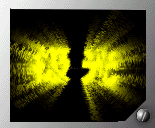photoshop打造流光文字特效
来源:未知
作者:学photoshop
学习:513人次
先上效果 ,弄了很久,,新学的效果,,第一眼看到就LOVE上了,,,
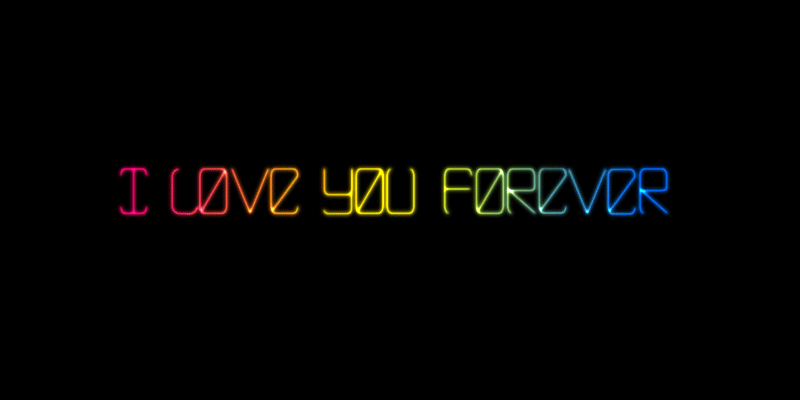
1.首先是选好自己喜欢的字体,我的字体是在AI做好了在导入PS里面的,个人觉得细点的字体会好些,哈哈,大家可以慢慢试咯,(记得把文字栅格化咯, )
2.接着把文字高斯模糊,数值2(先转成智能哦)
3.渐变叠加,选个自己喜欢的颜色,记得角度哦,,,改为零
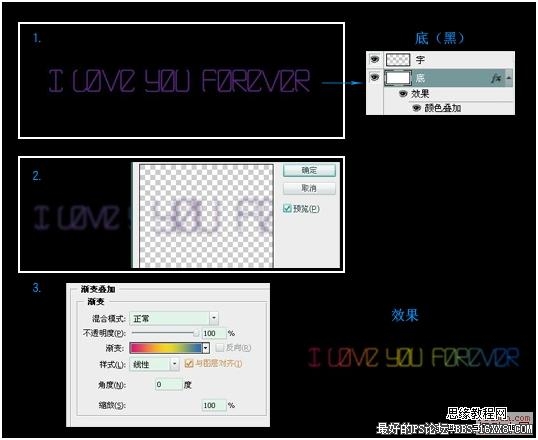
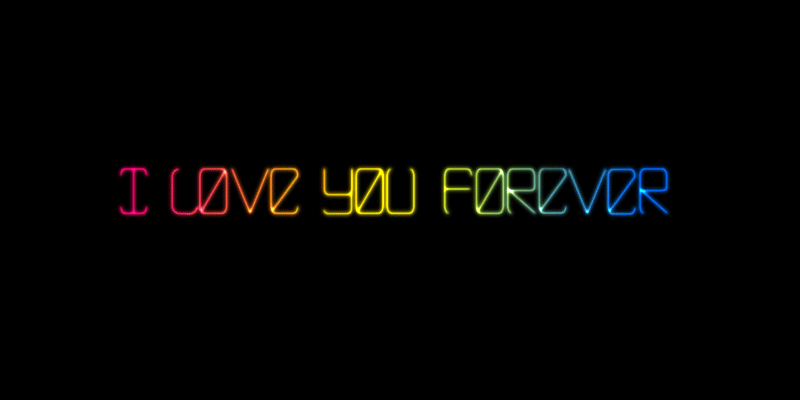
1.首先是选好自己喜欢的字体,我的字体是在AI做好了在导入PS里面的,个人觉得细点的字体会好些,哈哈,大家可以慢慢试咯,(记得把文字栅格化咯, )
2.接着把文字高斯模糊,数值2(先转成智能哦)
3.渐变叠加,选个自己喜欢的颜色,记得角度哦,,,改为零
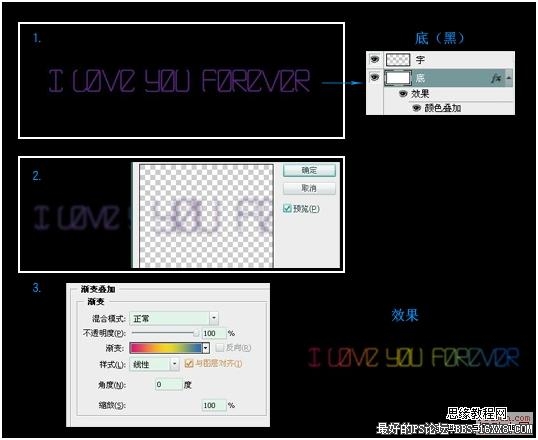
学习 · 提示
- 发评论 | 交作业 -
最新评论
691569152010-10-08 05:45
带了板凳坐好了慢慢地学了。
回复
LICHUANPENG2010-09-17 09:01
好东西,慢慢的学 本文来自:ps教程论坛(bbs.16xx8.com)详细出处参考:http://bbs.16xx8.com/thread-78111-1-1.html
相关教程
关注大神微博加入>>
网友求助,请回答!